Gestion des fichiers INI
Cette page explique comment les logiciels gèrent les fichiers INI et comment modifier cette gestion ( les sauver ailleurs )
 IMPORTANT: Gérer les fichiers INI est à réserver aux utilisateurs expérimentés. Une mauvaise gestion de ces fichiers pouvant empêcher le fonctionnement correct des logiciels et/ou entraîner la perte des configurations ( Options...).
IMPORTANT: Gérer les fichiers INI est à réserver aux utilisateurs expérimentés. Une mauvaise gestion de ces fichiers pouvant empêcher le fonctionnement correct des logiciels et/ou entraîner la perte des configurations ( Options...).
a – Introduction
Chaque logiciel utilise 3 fichiers INI:
Logiciel_X_Y_option.ini Option individuelle du logiciel Version X.Y ( Menu Outils / Option )
Logiciel_X_Y_dlg.ini Paramètres mémorisés des boites de dialogue du logiciel Version X.Y
Logiciel_X_Y_dxbar.ini Position personnalisée des palettes d'outils du logiciel Version X.Y ( Menu Affichage / Personnaliser )
Exemple pour WinRelais Version 2.5:
winrelais_2_5_option.ini Option individuelle de WinRelais ( Menu Outils / Option )
winrelais_2_5_dlg.ini Paramètres mémorisés des boites de dialogue de WinRelais
winrelais_2_5_dxbar.ini Position personnalisée des palettes d'outils de WinRelais ( Menu Affichage / Personnaliser )
De plus, les logiciels utilisent un fichier INI commun: eleccao.ini.
Ce fichier est utilisé par WinRelais, WinArmoire, WinSymbole…
Il contient la configuration des dossiers ( Option / Onglet Dossiers )
Création des fichiers INI : Ils sont automatiquement créés au 1er lancement du logiciel. Ils peuvent donc être supprimés sans risque ( sauf perdre sa configuration, ses options ). Ils seront alors recréés avec les valeurs par défaut.
 Astuce: Supprimer tous les fichiers INI est donc un moyen radical de réinitialiser l’ensemble des options & configurations.
Astuce: Supprimer tous les fichiers INI est donc un moyen radical de réinitialiser l’ensemble des options & configurations.
b – Emplacement des fichiers INI par défaut
Les fichiers INI des différents logiciels sont dans le dossier suivant : User / Application data / roaming / Elec-CAO /
Donc un dossier spécifique à chaque utilisateur du PC, qui contient les données ( data ) des applications.
Chaque utilisateur a donc ses options, sa configuration.
Ce dossier permet le roaming ( profil itinérant ).
Ce dossier étant géré par Windows, son chemin varie selon le poste.
Exemple : Avec l’utilisateur TRAVAIL connecté : C:\Users\TRAVAIL\AppData\Roaming\Elec-CAO ( sous Windows 7, 8 & 10 )
Pour vérifier ce dossier : Menu Outils / A propos de / Onglet Avancé :
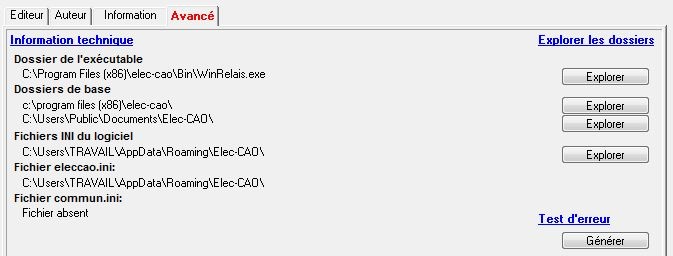
Menu Outils / A propos de / Onglet Avancé
Ou Menu Outils / Options / Onglet Dossiers :

Menu Outils / Option / Onglet Dossiers
c – Sauver les fichiers INI ailleurs
Si l’organisation par défaut ne convient pas, et/ou si l'administrateur réseau le souhaite, il est possible de modifier cela et donc de sauvegarder les fichiers INI à un autre emplacement.
 Important: Il faut alors s'assurer que le logiciel et/ou les utilisateurs aient le droit d'écriture dans cet autre emplacement.
Important: Il faut alors s'assurer que le logiciel et/ou les utilisateurs aient le droit d'écriture dans cet autre emplacement.
( Voir un exemple d’utilisation : Document : Aide WinRelais 19 - Installation sur un serveur réseau )
Pour cela, il faut mettre un fichier ( au format texte ) nommé commun.ini dans le dossier de l'exécutable concerné.
[C:\Program Files (x86)\Elec-CAO\bin pour WinRelais par exemple ]
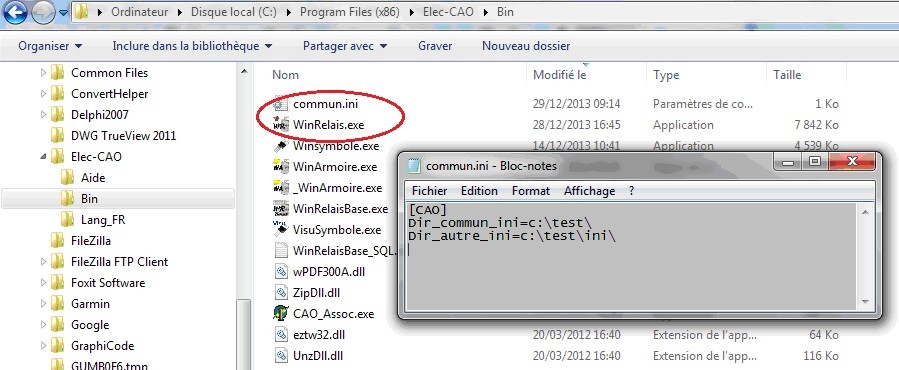
Fichier commun.ini dans le dossier de l’exécutable
Contenu du fichier commun.ini
Section [CAO]
Cette section est prioritaire et elle permet de modifier:
- Le dossier du fichier eleccao.ini,
et si besoin :
- Le dossier des fichiers INI des logiciels WinRelais, WinSymbole, WinRelaisBase & VisuSymbole.
Syntaxe
[CAO]
dir_commun_ini = le_dossier_du_fichier_eleccao.ini
dir_autre_ini = le_dossier_des_autres_fichiers_INI ( ligne facultative – La configuration par défaut est appliquée si cette ligne est absente)
( pas de guillemet, anti-slach [ \ ] de fin facultatif, variables d’environnement DOS autorisées(1) )
Exemple : ( voir cet exemple illustré plus loin §2d)
[CAO]
Dir_commun_ini=c:\test Le fichier eleccao.ini sera sauvé dans c:\test\
Dir_autre_ini=c:\test\ini Les autres fichiers INI seront sauvés dans c:\test\ini\
Section [USER] ( facultative )
Cette section permet de modifier la configuration des logiciels WinRelais, WinSymbole, WinRelaisBase & VisuSymbole.
- Configuration multi utilisateur: Tous les utilisateurs ont alors la même configuration, les mêmes options.
Les fichiers INI des logiciels sont alors sauvés dans le dossier all_user \ app_data(2).
Donc: c:\programData\Elec-CAO\ pour Windows 7, 8 & 10.
Syntaxe:
[USER]
Dir_user=0
- Configuration mono utilisateur: Chaque utilisateur a sa configuration, ses options. Roaming autorisé.
Les fichiers INI des logiciels sont alors sauvés dans le dossier user_courant \ app_data(2)
Donc: C:\Users\TRAVAIL\AppData\Roaming\Elec-CAO pour Windows 7, 8 & 10, utilisateur TRAVAIL
Note : On retrouve la configuration par défaut. Cette possibilité est gardée par souci de compatibilité avec les versions 1.X de WinRelais
Syntaxe:
[USER]
Dir_user=1
- Configuration mono utilisateur: Chaque utilisateur a sa configuration, ses options. Roaming non géré.
( les fichiers INI des logiciels sont alors sauvés dans le dossier user_courant \ app_data(2) )
Donc: C:\Users\TRAVAIL\AppData\Roaming\Elec-CAO pour Windows 7, 8 & 10, utilisateur TRAVAIL
Syntaxe:
[USER]
Dir_user=2
Donc: C:\Users\TRAVAIL\AppData\Local\Elec-CAO pour Windows 7, 8 & 10, utilisateur TRAVAIL
- Configuration " ancienne " ( & déconseillée ): Tous les utilisateurs ont alors la même configuration, et les fichiers INI des logiciels sont sauvés dans le dossier du EXE du logiciel. C:\program file\Elec-CAO\bin par défaut. Cette configuration est à réserver si votre version de Windows ne gère pas le dossier user \ app data.
Syntaxe:
[USER]
Dir_user=3
Tableau récapitulatif, section [USER]
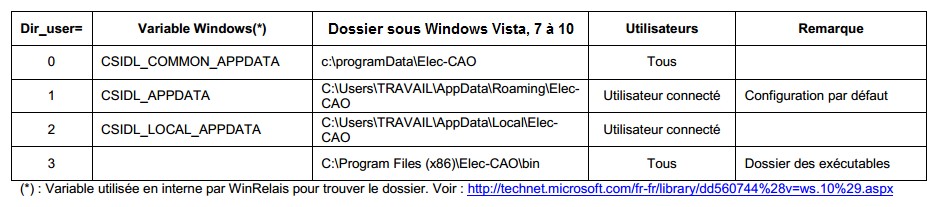
(*) : Variable utilisée en interne par WinRelais pour trouver le dossier. Voir : http://technet.microsoft.com/fr-fr/library/dd560744%28v=ws.10%29.aspx
(1) Information : Utilisation de variables d’environnement dans les fichiers INI ( ex : %USERNAME% )
Il est possible d’utiliser des variables d’environnements DOS dans les fichiers INI de configuration.
Cette manipulation ( avancée ) permet une installation unique sur un serveur réseau, tout en permettant à chaque utilisateur d’avoir sa configuration sur les postes clients. Il faut bien évidemment une licence établissement du logiciel WinRelais.
Voir le document : Aide WinRelais 19 – Installation sur un serveur réseau.PDF
(2) : Information : Dossier user \ app data
Il s'agit d'un dossier spécial, réservé aux données ( data ) des applications.
Selon les versions de Windows, le nom exact du dossier user \ app_data change:
Note : Le dossier Application Data est caché: Il faut activer l'affichage des dossiers & Fichiers cachés ( Panneau de configuration / Options des dossiers ). Il s'agit d'un dossier spécial, géré par Windows.
Sous Windows XP :
Ce logiciel n'est plus compatible avec Windows XP depuis sa version 2.3 ( février 2020 ).
Sous Windows Vista / Windows 7 à 11:
- Tous les utilisateurs: c:\ProgramData\Elec-CAO
- Utilisateur Pascal: c:\users\pascal\AppData\Roaming\Elec-CAO
d – Exemple
Exemple d’utilisation de la section [CAO] du fichier commun.ini
Contenu du fichier commun.ini :
[CAO]
Dir_commun_ini=c:\test
Dir_autre_ini=c:\test\ini
Ce qui signifie donc :
Dir_commun_ini=c:\test Le fichier eleccao.ini sera sauvé dans c:\test\
Dir_autre_ini=c:\test\ini Les autres fichiers INI seront sauvés dans c:\test\ini\
Ce fichier est donc dans le dossier des exécutables ( \bin ):

Fichier commun.ini, dans le sous dossier \bin
Dans WinRelais, on peut alors vérifier la prise en compte de ce fichier : Outils / A propos de / Onglet Avancé :
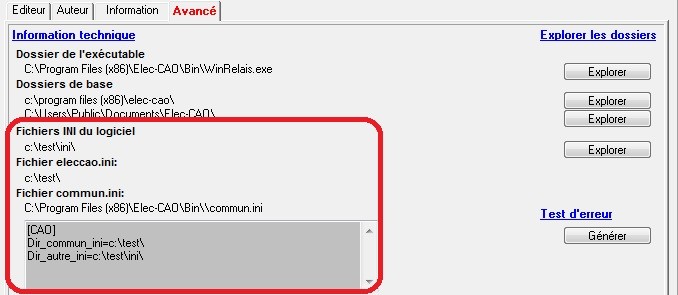
Menu : Outils / A propos de / Onglet Avancé
Le fichier eleccao.ini est bien sauvé dans c:\test\ :

Les autres fichiers INI sont bien sauvés dans c:\test\ini\ :
